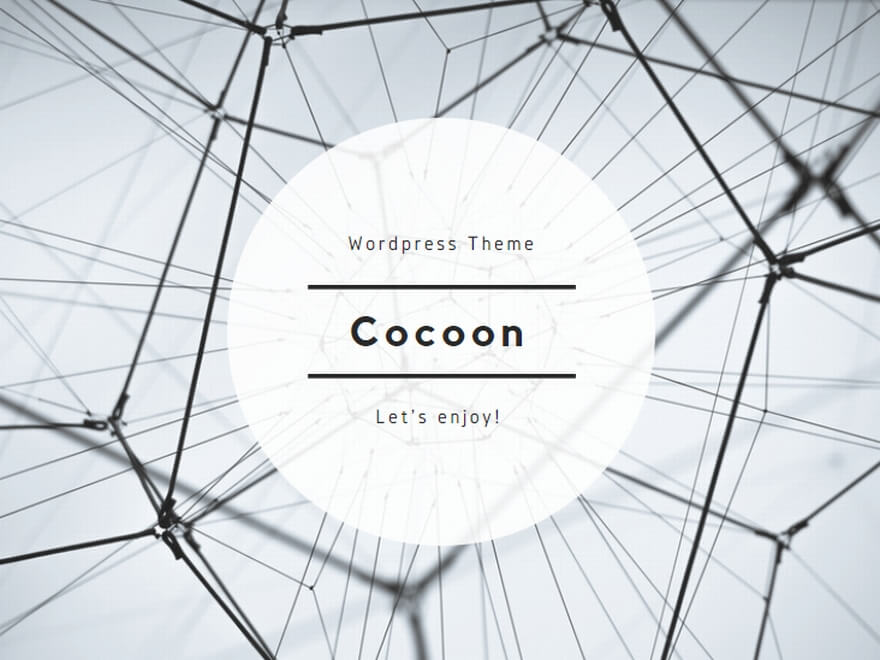ZenFone 3 MaxでのWiFiの設定および、
LTE(SIMカード)の通信初期設定の使い方。(動画あり)
目次
スタートアップ後の設定方法
電源を初めて入れてスタートアップの
端末初期設定を進めると、その中で、
モバイルネットワークとWiFi設定をする
案内があります。
これを省いて端末初期設定しましたので、
この流れでごく一般的な端末使用中における
設定方法を解説いたします。
ASUS ZenFone3 Max(ZC553KL)で確認
ASUS ZenFone3 Max(ZC553KL)、
Android 6.0.1(Zen UI)、
の実機での操作確認となっております。
(ZC520TLではありません。)
ASUSスマホのZenFoneシリーズ
他の機種でも操作方法や装備は
ほぼ同じか似ているはず、
Android 6ユーザーの方も
参考にしてみてください。
WiFi設定方法と使い方
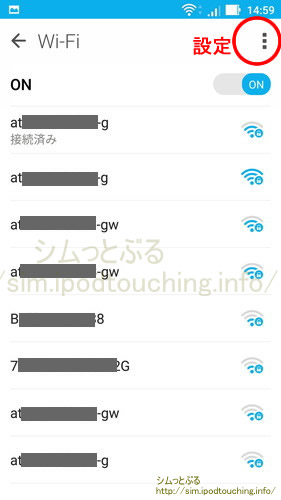
(全体の)[設定]
─[WiFi]
スイッチON
(利用可能なネットワーク
一覧が表示される)
接続先(SSID・アクセスポイント)
をタップして選ぶ
(ポップアップ表示)
暗号化キー(セキュリティーキー)
を入力して接続する。
ご自宅か職場などのルーター
に接続することになると思いますが、
ルーターのセキュリティーキー
を確認しておきましょう。
MACアドレス
ルーターに登録した端末以外を
接続させないようにする
マックアドレスフィルタリング
という機能があります。
ルーター側で設定している場合は
スマホも登録しないと接続できません。
[保存済み]となって、
WiFiに接続できません。
(という管理人自身も
忘れていました^^;)
[設定]
─[WiFi]
設定アイコン
(右上■縦3つ)
(ポップアップ表示が出る)
─[詳細設定]タップ
「WiFi詳細設定画面」
下から2段目
「MACアドレス」
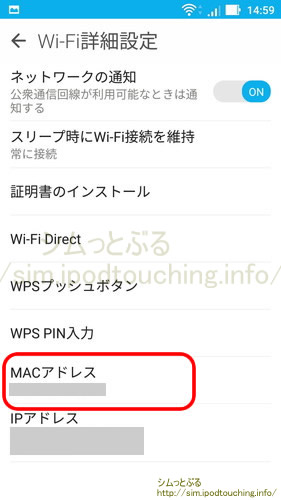
SIMカード設定方法

付属品のイジェクトピンを
用意してください。
本体側面にカード用トレーが
収納されており、小さな穴に
イジェクトピンの先端を入れ、
本体側へ軽く押し込んでください。
カードトレーが飛び出します。

あとは指でつかんで、引き出す。
トレーと本体は完全に分離しますので、
全部出してしましましょう。
後はトレーにカードを乗せて、
本体に戻す。
トレーの奥がマイクロSIMカード専用。
手前はナノSIMカードもしくは、
記憶媒体マイクロSDカードの
どちらか一方を使う、
排他利用するトレー。
マイクロSDカードを使うなら、
通信はマイクロSIMカード側トレー1枚での
運用が強制されるというお決まりの仕様。
(nano SIMならSIMカードアダプター・下駄
でサイズを合わせマイクロSIMカードトレーへ)

※解説と動画ありの記事
ZenFone 3 MaxでのSIMカードトレーの取り出し方は押す
LTE設定方法と使い方
SIMカードを入れますと、
端末が自動的に認識して、
ポップアップ画面が出てました。
モバイルデータをオンにする、
のチェックはここで入れても
後で改めて設定してもよいでしょう。
なおASUS ZenFone3 Max(ZC553KL)は、
auのSIMカードにも対応しています。
今回はDoCoMo回線の格安SIM U-mobile
のマイクロSIMカードをセットしました。
格安SIMではAPN設定という通信設定を
行う必要があります。
[設定]
(無線とネットワーク)
─[もっと見る]をタップ
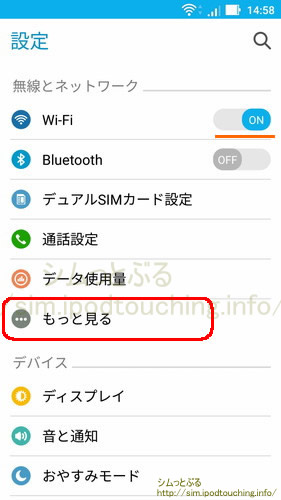
[モバイルネットワーク]をタップ
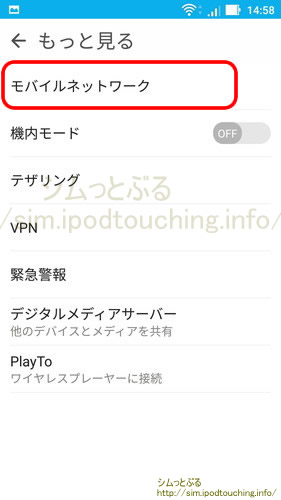
[アクセスポイント名]をタップ
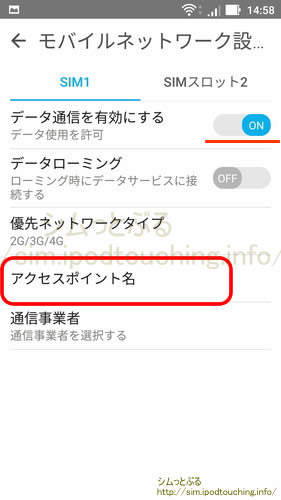
(一覧で表示される)
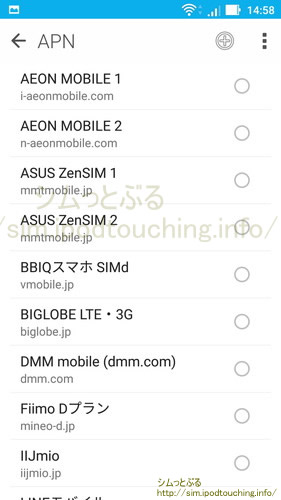
SIMカードの名称を選ぶ
設定はこれだけで完了。
あらかじめAPN設定を用意
してくれています。
選ぶだけという簡単設定。
もし無ければ、ご自身で
新しいAPN設定を作成し入力しましょう。
追記)
FREETELのAPN設定はありませんが、
自動的に接続されました。
「APN設定:U-mobile」で使えるようです。
DSDSには非対応
DSDSとはデュアルSIMデュアルスタンバイのことで、
2枚のSIMカードをセットして、そのどちらでも
電話を受けられる、同時待ち受け状態にすること。
ZenFone 3 Maxは、マイクロSIMカード、
ナノSIMカードと2枚のSIMカードをセット、
同時2枚挿しできますがDSDSには対応していません。
ZC553KLもZC520TLもDSDS使えない仕様。
追加記事)
ZenFone 3 MaxでデュアルSIMカード設定方法、SIM2枚挿しでDSDSは?
まとめ ZenFone 3 MaxのWiFiとSIMカード設定
これでインターネットに接続できます。
初期設定でWiFiとモバイルネットワーク
設定に誘導されるのは、そうしないと
Googleアカウントにログインできないからですね。
ひとまずそうしなくても、
ZenFone3 Maxに関してはスタートアップを終え、
使えました。
WiFiとSIMの設定に関しては、ごく普通。
主要な格安SIMのAPN設定がデフォルトで
用意されているのは手間が省けて
簡単でいいですね。
カードトレーはピンで押すのです、
引っ張ると壊れるでしょう。
管理人も危なかった(汗。
ネット接続できたら、Googleアカウントに
ログインしましょう。
Android OSとしてはGoogle Play
が使えるようになりアプリを入手、
Googleアカウント連携でより快適に使えます。
動画
関連記事
ZenFone 3 MaxでマイクロSDカードを内部ストレージ化してみた
ZenFone 3 Max使い始めにしておきたい設定【使い方】
ZenFone 3 Max (ZC553KL)購入【レビュー】5.5インチASUSのSIMフリースマホ
Zenfone 3 MAXで指紋認証の設定。着信、カメラ起動、写真撮影もできる指紋センサー
ZenFone 3 Maxのクイック設定の使い方
ZenFone 3 Maxカメラの使い方(写真動画撮影)ZC553KLはカメラ性能がアップ
ZenFone 3 Max【便利機能】音量ボタンの使い方、おやすみモード、マナーモード
ZenMotion(タッチジェスチャー・モーションジェスチャー・片手モード)【便利機能2】ZenFone 3 Max
P8liteスマホでWiFiつながらないOFFのまま、Bluetoothも同じ不具合【故障】
P8 liteをAndroid6へバージョンアップした【遅い】